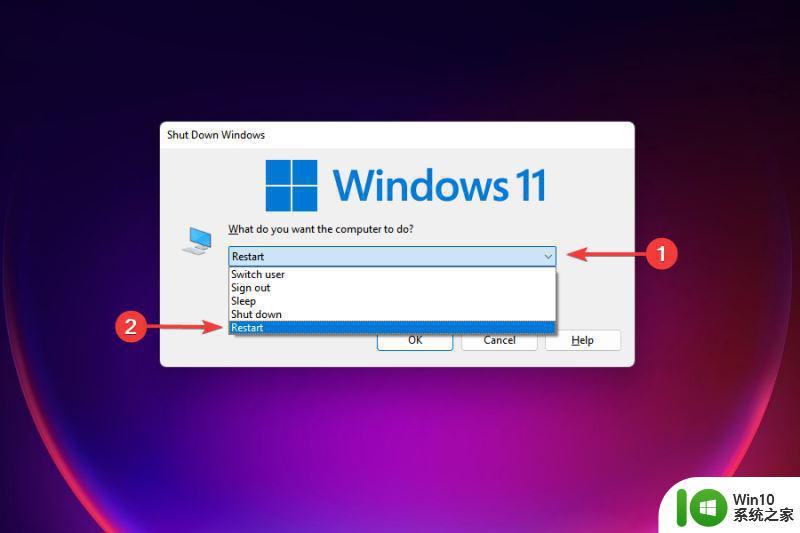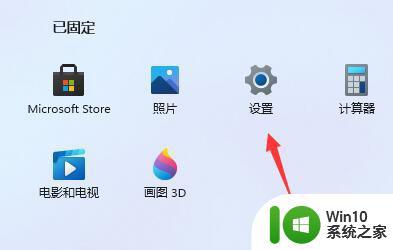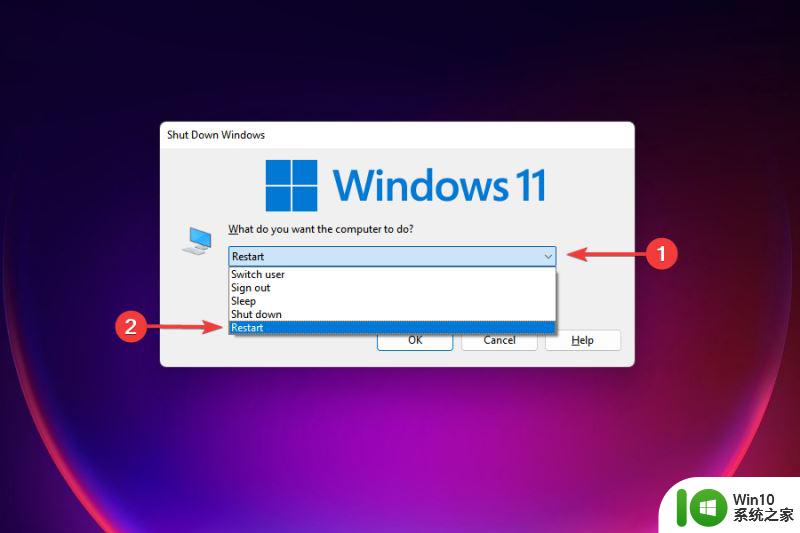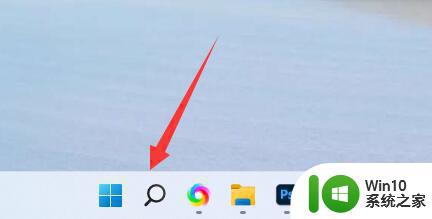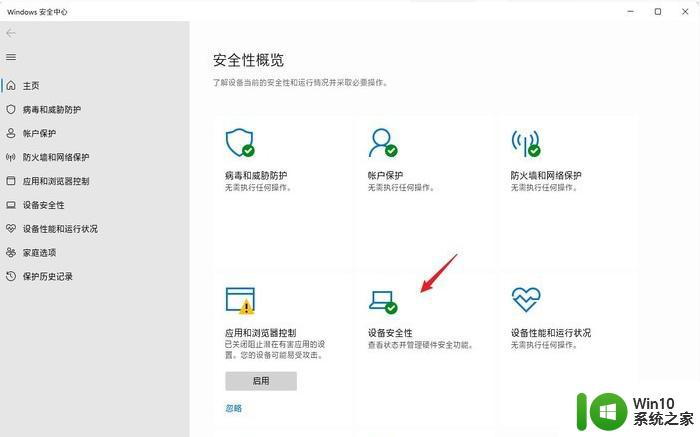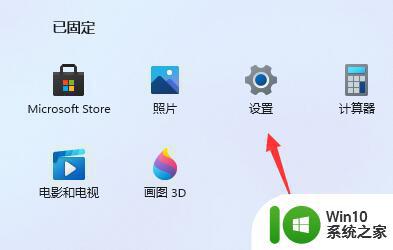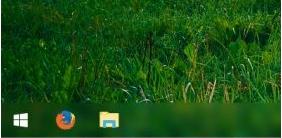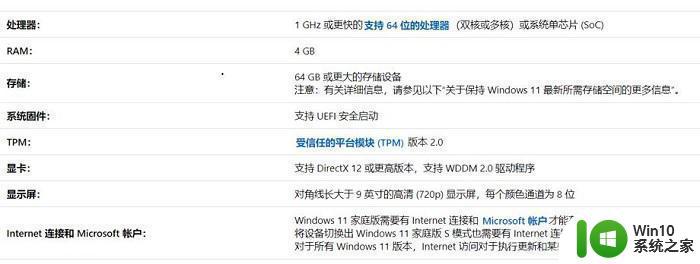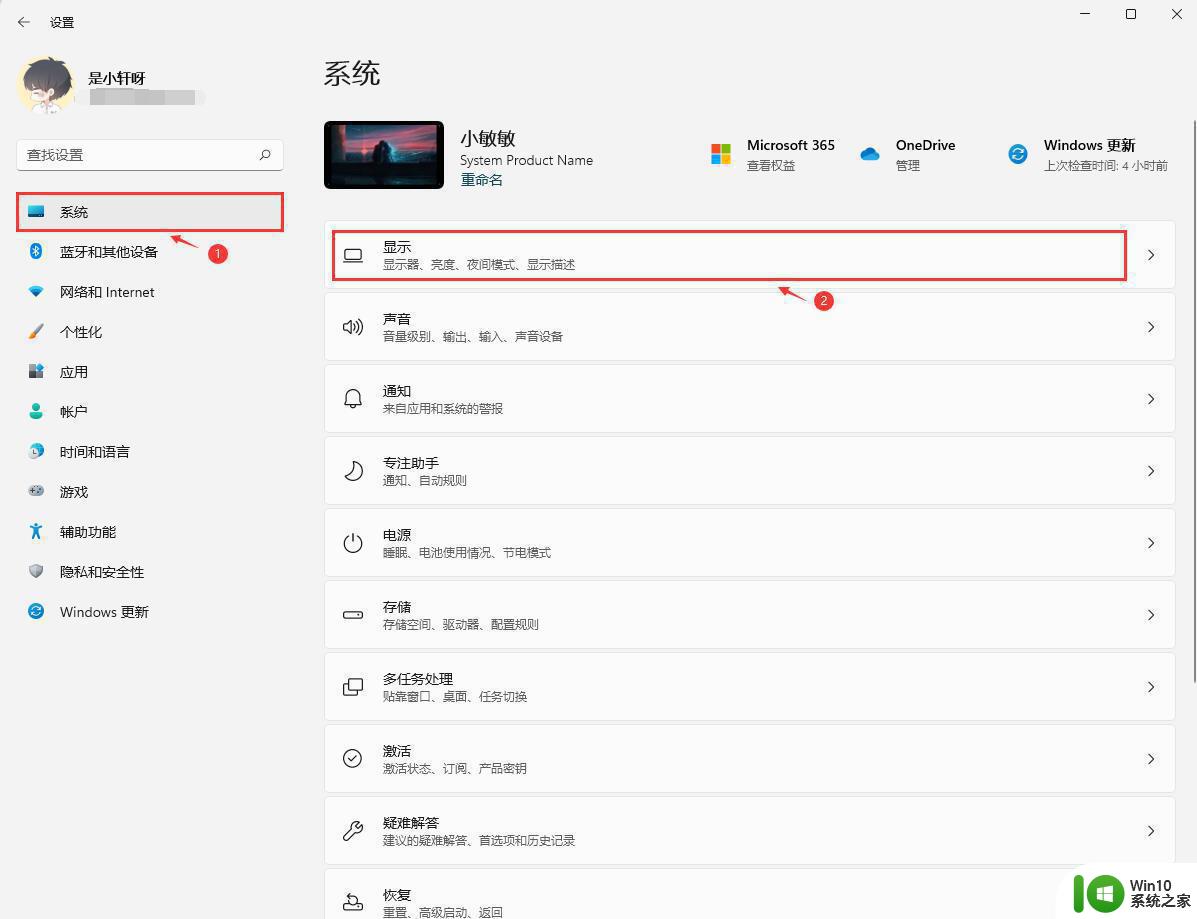win11笔记本发热严重怎么办 windows11发热严重怎么办
我们在电脑上,也是会遇到电脑发热发烫的情况,然后导致电脑运行有问题,最近就有用户的笔记本电脑就遇到了,也不知道是怎么了,用户觉得电脑硬件坏了还是怎么的,那么windows11发热严重怎么办呢,下面小编给大家分享win11发热严重的解决方法。
解决方法:
1、如果是台式机,可以考虑为当前windows11电脑 CPU 增加更换新的散热器。一些老旧的散热效果可能没那么好,所以可以考虑更换新的散热器。而笔记本一般也可以找找看有没有相关的配件可以选择。

2、如果不想更换散热风扇,那么可以手动拆下自己电脑上的散热风扇或者相关散热配件进行清理。同时注意 CPU 和散热器上需要使用硅脂进行连接,这样导热效果会更好。

3、如果动手能力并不强,可以为电脑增加一个散热器,这种一般是USB外置的散热工具。一般适用于笔记本,不适合台式机。

4、还有一种方式可以很好的减少电脑运行导致的散热,那就是不要运行电脑承受不起的程序或游戏,这样可以有效减少电脑的运行负担。可以在 Windows 任务管理器中找到相关占用内存比较高的进程查看那些占用内存比较多的程序并结束掉即可。
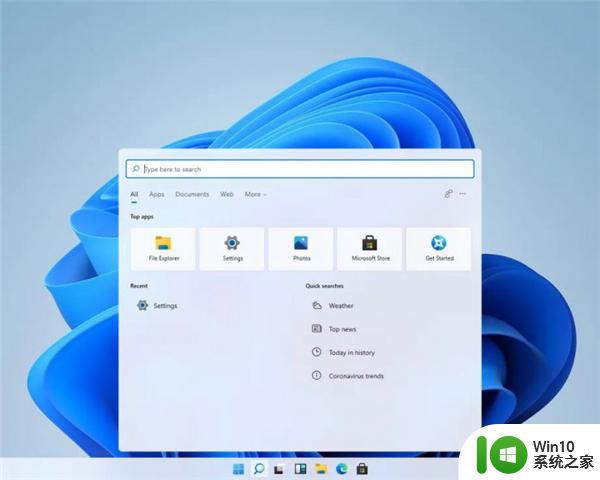
以上就是win11发热严重的解决方法,一样电脑发热不知道怎么办,可以按上面的方法来进行解决。